Kết nối WiFi của bạn quá chậm? Bạn đang gặp sự cố mạng liên tục khi lướt web? Rất có thể mạng không dây của bạn đang phải xử lý nhiều lưu lượng hơn bình thường. May mắn thay, việc kiểm soát mạng WiFi trong Linux khá dễ dàng. Bạn có thể sử dụng Evillimiter - một ứng dụng mã nguồn mở - để theo dõi và kiểm soát băng thông của thiết bị. Hướng dẫn này minh họa cách thực hiện việc này bằng cách sử dụng phương pháp tiếp cận từng bước.
Evillimiter là gì?
Evillimiter là một công cụ giám sát mã nguồn mở miễn phí có thể giới hạn việc sử dụng băng thông cho các thiết bị được kết nối với mạng LAN. Evillimiter chạy trên Linux và Windows, có thể hoạt động mà không cần quyền truy cập admin vào mạng.
Lưu ý: Bạn không nên sử dụng công cụ này trên mạng của người khác, tránh các rắc rối về pháp lý có thể xảy ra.
Cách cài đặt Evillimiter
Bạn cần cài đặt Evillimiter trước khi sử dụng. May mắn thay, việc cài đặt rất đơn giản nếu bạn đã cài đặt các dependency. Nó yêu cầu Python 3, theo mặc định sẽ có sẵn trên hầu hết các bản cài đặt Linux. Để cài đặt Evillimiter, hãy kích hoạt Terminal và nhập các lệnh dưới đây:
#Truy xuất mã nguồn
git clone https://github.com/bitbrute/evillimiter.git#Điều hướng đến thư mục nguồn
cd evillimiter#Cài đặt Evillimiter
sudo python3 setup.py installCách kiểm soát mạng WiFi bằng Evillimiter
Sau khi quá trình cài đặt kết thúc, bạn có thể bắt đầu giám sát các thiết bị được kết nối với WiFi cá nhân của mình. Để thực hiện việc này, trước tiên hãy khởi động ứng dụng bằng cách chạy lệnh sau:
sudo evillimiterLưu ý rằng bạn sẽ cần quyền sudo/root để chạy và sử dụng Evillimiter. Điều này là do nó xử lý network controller và cần truy cập vào các tham số kernel cấp thấp. Khi bạn chạy Evillimiter lần đầu tiên, nó sẽ hiển thị một số thông tin về mạng WiFi. Điều này bao gồm tên interface, IP cổng, MAC và netmask.
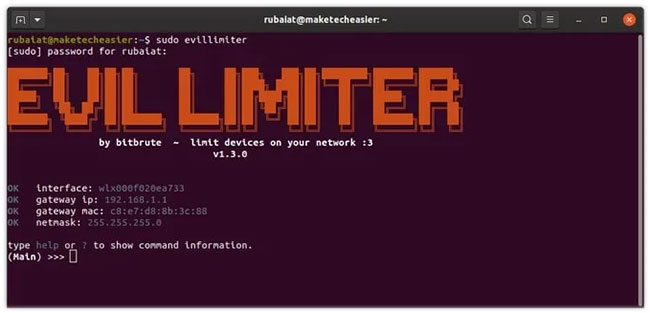
Bảng điều khiển tương tác là nơi bạn nhập các lệnh để theo dõi việc sử dụng băng thông. Evillimiter cung cấp một số lệnh để dễ điều khiển. Bạn có thể xem danh sách các lệnh có sẵn bằng cách nhập ? hoặc help trong bảng điều khiển tương tác.
(Main) >>> helpBạn cần quét mạng cục bộ trước khi có thể giám sát các thiết bị được kết nối. Sử dụng lệnh scan của Evillimiter để thực hiện việc này.
(Main) >>> scanThao tác này sẽ quét tất cả các host được kết nối với WiFi và báo cáo số lượng thiết bị đang hoạt động. Bây giờ, bạn có thể xem các host và giới hạn việc sử dụng băng thông của chúng. Sử dụng lệnh hosts để xem tất cả các host đang hoạt động.
(Main) >>> hostsThao tác này sẽ hiển thị danh sách các thiết bị được kết nối với mạng WiFi của bạn. Evillimiter sẽ gán một ID cho mỗi thiết bị, hiển thị thông tin IP và MAC của nó. Trường trạng thái cho biết liệu băng thông đã bị giới hạn cho một thiết bị hay chưa.
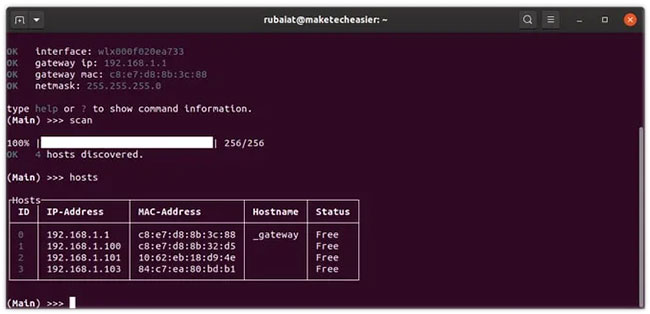
Bây giờ, bạn có thể giới hạn băng thông cho một thiết bị bằng cách sử dụng lệnh limit.
(Main) >>> limit 2 100kbitLệnh này giới hạn băng thông của thiết bị thứ hai (ID=2) ở 100 kilobit. Bạn có thể giới hạn nhiều thiết bị cùng một lúc bằng danh sách được phân tách bằng dấu phẩy.
(Main) >>> limit 2,3 50kbitLệnh này sẽ giới hạn băng thông của thiết bị thứ hai và thứ ba là 50 kbit.
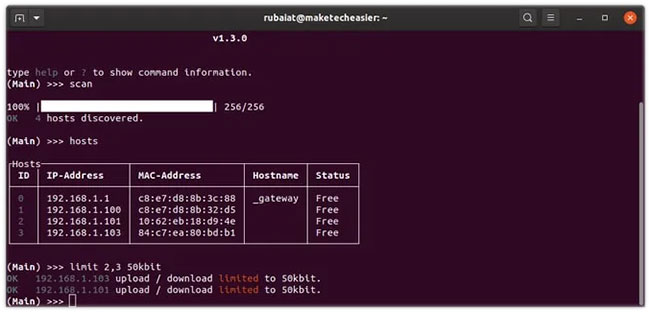
Giới hạn băng thông được đặt cho cả tốc độ upload và download. Nhưng bạn cũng có thể giới hạn tốc độ upload/download riêng biệt. Lệnh tiếp theo giới hạn tốc độ download của thiết bị thứ hai là 100 kbit mỗi giây.
(Main) >>> limit 2 100kbit --downloadBạn cũng có thể chặn kết nối Internet cho thiết bị host bằng lệnh block. Bằng cách đó, bạn có thể kiểm soát người dùng WiFi trực tiếp từ Terminal.
(Main) >>> block 2Lệnh này sẽ chặn thiết bị thứ hai sử dụng tài nguyên mạng. Sử dụng flag --upload và --download để chặn lưu lượng một chiều.
(Main) >>> block 2 --downloadGiả sử bạn muốn phát trực tuyến các phiên chơi game. Bạn có thể chặn tất cả các thiết bị WiFi khác bằng lệnh dưới đây.
(Main) >>> block all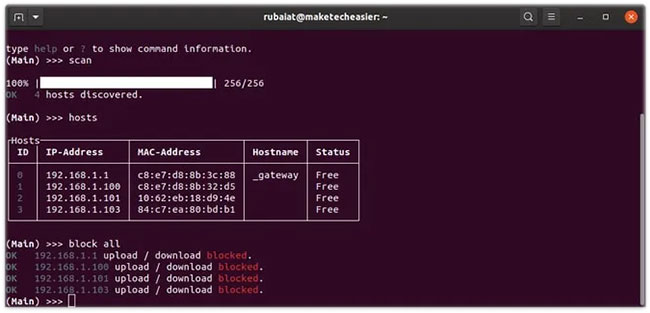
Cho đến nay, bài viết đã chỉ ra cách quét, giới hạn và chặn các thiết bị sử dụng Evillimiter trong Linux. Tuy nhiên, đừng quên giải phóng các thiết bị này sau khi bạn hoàn tất. Sử dụng lệnh free theo sau là host ID để thực hiện việc này.
(Main) >>> free 1,2,3
(Main) >>> free all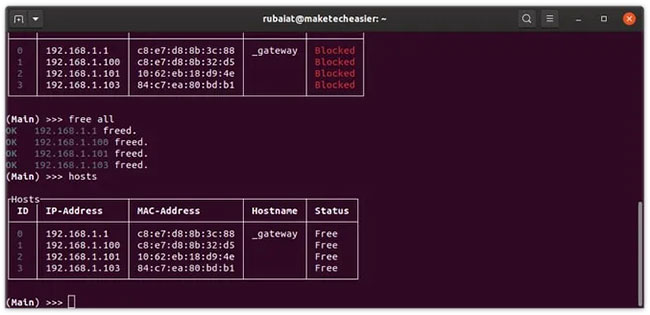
Để thoát khỏi bảng điều khiển tương tác, hãy nhập quit hoặc exit trong cửa sổ lệnh.
(Main) >>> quitNó sẽ thoát khỏi phiên hiện tại và đưa bạn trở lại Terminal.
Tiếp theo là hai tính năng khác của Evillimiter. Vì bảng điều khiển tương tác có màu nên nó có thể không chạy đúng cách trong một số môi trường. Bạn có thể cài đặt các gói cần thiết để mã hóa màu hoặc sử dụng tùy chọn --colorless trong những trường hợp như vậy.
sudo evillimiter --colorlessNếu bạn chạy lệnh này trong Terminal, nó sẽ bắt đầu một phiên tương tác không màu cho Evillimiter. Mọi người có thể sử dụng chế độ này bất cứ khi nào gặp vấn đề với màu ASCII.
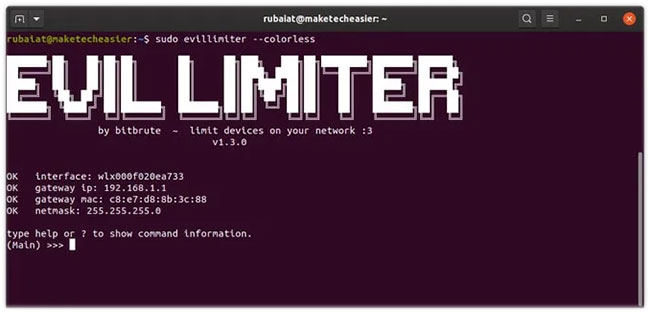
Cuối cùng, tùy chọn -f giúp giải quyết những vấn đề với cấu hình Linux iptables hoặc các thông số mạng.
sudo evillimiter -f Công nghệ
Công nghệ  Windows
Windows  iPhone
iPhone  Android
Android  Học CNTT
Học CNTT  Download
Download  Tiện ích
Tiện ích  Khoa học
Khoa học  Game
Game  Làng CN
Làng CN  Ứng dụng
Ứng dụng 











 Linux
Linux  Đồng hồ thông minh
Đồng hồ thông minh  Chụp ảnh - Quay phim
Chụp ảnh - Quay phim  macOS
macOS  Phần cứng
Phần cứng  Thủ thuật SEO
Thủ thuật SEO  Kiến thức cơ bản
Kiến thức cơ bản  Dịch vụ ngân hàng
Dịch vụ ngân hàng  Lập trình
Lập trình  Dịch vụ nhà mạng
Dịch vụ nhà mạng  Dịch vụ công trực tuyến
Dịch vụ công trực tuyến  Nhà thông minh
Nhà thông minh  Quiz công nghệ
Quiz công nghệ  Microsoft Word 2016
Microsoft Word 2016  Microsoft Word 2013
Microsoft Word 2013  Microsoft Word 2007
Microsoft Word 2007  Microsoft Excel 2019
Microsoft Excel 2019  Microsoft Excel 2016
Microsoft Excel 2016  Microsoft PowerPoint 2019
Microsoft PowerPoint 2019  Google Sheets - Trang tính
Google Sheets - Trang tính  Code mẫu
Code mẫu  Photoshop CS6
Photoshop CS6  Photoshop CS5
Photoshop CS5  Lập trình Scratch
Lập trình Scratch  Bootstrap
Bootstrap  Ứng dụng văn phòng
Ứng dụng văn phòng  Tải game
Tải game  Tiện ích hệ thống
Tiện ích hệ thống  Ảnh, đồ họa
Ảnh, đồ họa  Internet
Internet  Bảo mật, Antivirus
Bảo mật, Antivirus  Họp, học trực tuyến
Họp, học trực tuyến  Video, phim, nhạc
Video, phim, nhạc  Giao tiếp, liên lạc, hẹn hò
Giao tiếp, liên lạc, hẹn hò  Hỗ trợ học tập
Hỗ trợ học tập  Máy ảo
Máy ảo  Điện máy
Điện máy  Tủ lạnh
Tủ lạnh  Tivi
Tivi  Điều hòa
Điều hòa  Máy giặt
Máy giặt  Quạt các loại
Quạt các loại  Cuộc sống
Cuộc sống  Kỹ năng
Kỹ năng  Món ngon mỗi ngày
Món ngon mỗi ngày  Làm đẹp
Làm đẹp  Nuôi dạy con
Nuôi dạy con  Chăm sóc Nhà cửa
Chăm sóc Nhà cửa  Du lịch
Du lịch  Halloween
Halloween  Mẹo vặt
Mẹo vặt  Giáng sinh - Noel
Giáng sinh - Noel  Quà tặng
Quà tặng  Giải trí
Giải trí  Là gì?
Là gì?  Nhà đẹp
Nhà đẹp  TOP
TOP  Ô tô, Xe máy
Ô tô, Xe máy  Giấy phép lái xe
Giấy phép lái xe  Tấn công mạng
Tấn công mạng  Chuyện công nghệ
Chuyện công nghệ  Công nghệ mới
Công nghệ mới  Trí tuệ nhân tạo (AI)
Trí tuệ nhân tạo (AI)  Anh tài công nghệ
Anh tài công nghệ  Bình luận công nghệ
Bình luận công nghệ